大家都知道微软的Windows系统是有自动更新功能的,在新版的Windows 10系统中也是不例外的,并且Win10发布的预览版的自动更新是强制的,无法通过设置的方式来禁止,那么Win10怎么关闭自动更新呢?小编就来教大家一个“破坏”目录的方式来禁止Win10预览版自动更新的办法。
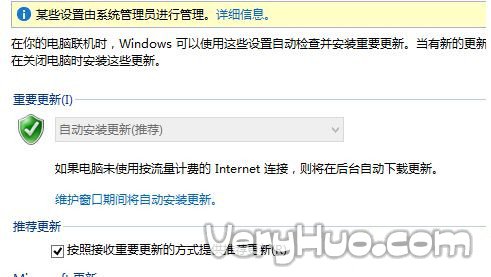
Win10禁止系统更新方法一:
1、先找到一个WinPE的U盘系统。如果是双系统就更简单了。
2、用WinPE启动,找到Win10所在的盘符,这里以D盘为例。找到文件夹:
D:WindowsSoftwareDistributionDownload
将此文件夹重命名,比如“D:WindowsSoftwareDistributionDDDLLL”
3、新建一个文本文件,命名为“Download.txt”,然后去掉后缀名,名字变为“Download”
4、重启系统,进入Win10。这样Win10预览版系统就不会自动更新了。
Win10禁止系统更新方法二:
1、点击开始,运行(相关阅读:开始运行怎么打开);
2、输入gpedit.msc回车;
3、打开组策略编辑器;
4、然后依次展开:计算机配置,管理模板,windows组件,windows更新,配置自动更新
5、设置禁用就可以了;
